Hallo,
kann mir bitte jemand dabei helfen, diesen äußeren abgeschrägten Rand so hinzubekommen wie auf diesem Bild? Ich bräuchte den für meine eigenen Bilder. Mit Rand abschrägen hat das jedenfalls nicht geklappt. Vielleicht gibt es dafür ja eine Maske? Und wenn ja, wie sind da die Einstellungen? Wäre toll, wenn das jemand wüsste.
abgeschrägter Rand
- ava
- Beiträge: 852
- Registriert: Fr 30. Apr 2021, 03:11
- Deine Galerie: https://www.gimp-werkstatt.de/werkstatt ... /index.php
- Betriebssystem: Windows 10
- Gimplyworxs
- Beiträge: 3463
- Registriert: Sa 22. Aug 2020, 09:11
- Wohnort: Crailsheim, BaWü
- Deine Galerie: https://gimp-werkstatt.de/werkstatt-galerie/gimplyworxs
- Betriebssystem: Linux Mint 22.2 MATE
Re: abgeschrägter Rand
Hallo ava,
ich meine, dass das mit dem Metallschachtel-Plug-in von cli345 so raus kam.
Kann das sein?
ich meine, dass das mit dem Metallschachtel-Plug-in von cli345 so raus kam.
Kann das sein?
Viele Grüße
Gimplyworxs
Gimplyworxs

- ava
- Beiträge: 852
- Registriert: Fr 30. Apr 2021, 03:11
- Deine Galerie: https://www.gimp-werkstatt.de/werkstatt ... /index.php
- Betriebssystem: Windows 10
Re: abgeschrägter Rand
Hallo Gimplyworxs,
ja, das kann sein. Meine Frage wäre aber gewesen, wie man diesen abgeschrägten Rand auch solo hinbekommen könnte.
ja, das kann sein. Meine Frage wäre aber gewesen, wie man diesen abgeschrägten Rand auch solo hinbekommen könnte.
Viele Grüße
Ava

Ava

- Gimplyworxs
- Beiträge: 3463
- Registriert: Sa 22. Aug 2020, 09:11
- Wohnort: Crailsheim, BaWü
- Deine Galerie: https://gimp-werkstatt.de/werkstatt-galerie/gimplyworxs
- Betriebssystem: Linux Mint 22.2 MATE
Re: abgeschrägter Rand
Laut Angeben im Plug-in etwa so:
1. Eine weiße Ebene oben erstellen
2. Filter > Kanten finden > Kanten ( die weiße Ebene wird dann schwarz)
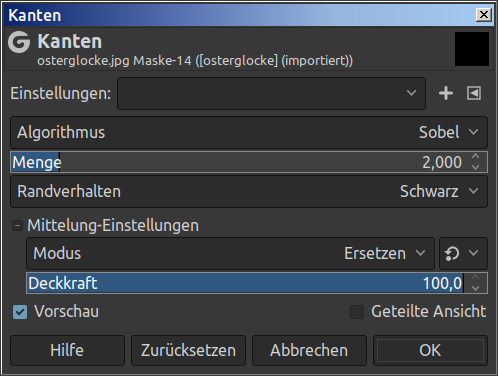
3. Filter > Weichzeichnen > Gauss (Plug-in Vorgabe bei 10, ausprobieren, was passt)
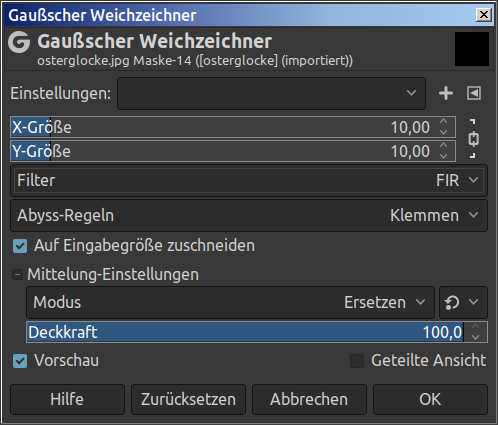
4. Filter > Verzerren > Relief
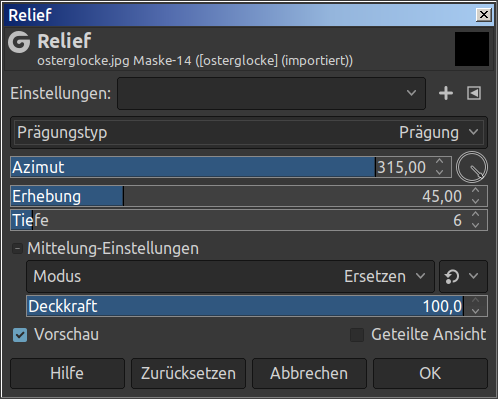
5. Filter > Farben > Helligkeit/Kontrast
Helligkeit etwa bei -80 (steuert Endhelligkeit vom Bild, muss man bisschen ausprobieren was passt)
6. Obere Ebene: Ebenenmodus auf Faser mischen.
Hoffe mal das passt so leidlich.
1. Eine weiße Ebene oben erstellen
2. Filter > Kanten finden > Kanten ( die weiße Ebene wird dann schwarz)
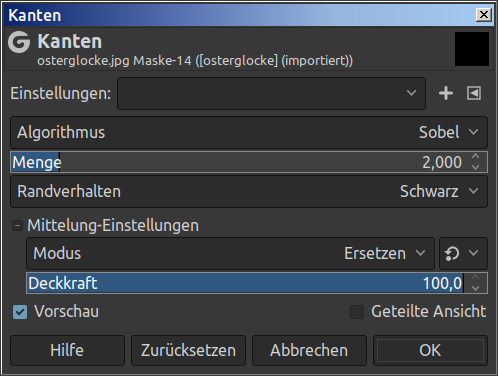
3. Filter > Weichzeichnen > Gauss (Plug-in Vorgabe bei 10, ausprobieren, was passt)
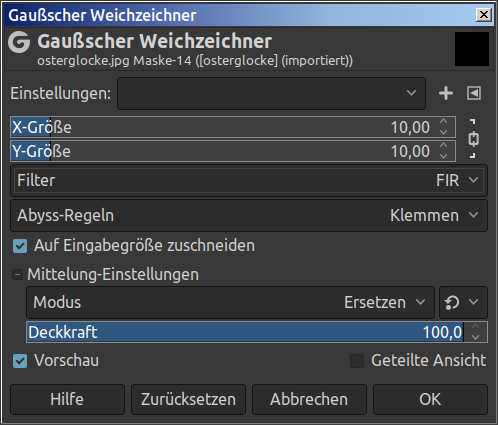
4. Filter > Verzerren > Relief
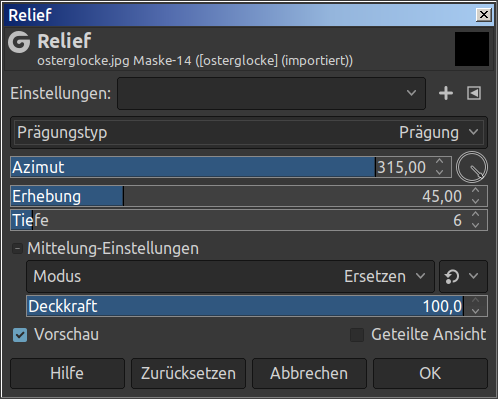
5. Filter > Farben > Helligkeit/Kontrast
Helligkeit etwa bei -80 (steuert Endhelligkeit vom Bild, muss man bisschen ausprobieren was passt)
6. Obere Ebene: Ebenenmodus auf Faser mischen.
Hoffe mal das passt so leidlich.
Viele Grüße
Gimplyworxs
Gimplyworxs

- ava
- Beiträge: 852
- Registriert: Fr 30. Apr 2021, 03:11
- Deine Galerie: https://www.gimp-werkstatt.de/werkstatt ... /index.php
- Betriebssystem: Windows 10